Replicare i dati da un cluster Kafka a Hub eventi usando Apache Kafka Mirror Maker 2
Questa esercitazione illustra come replicare i dati da un cluster Kafka esistente per Hub eventi di Azure usando Mirror Maker 2.
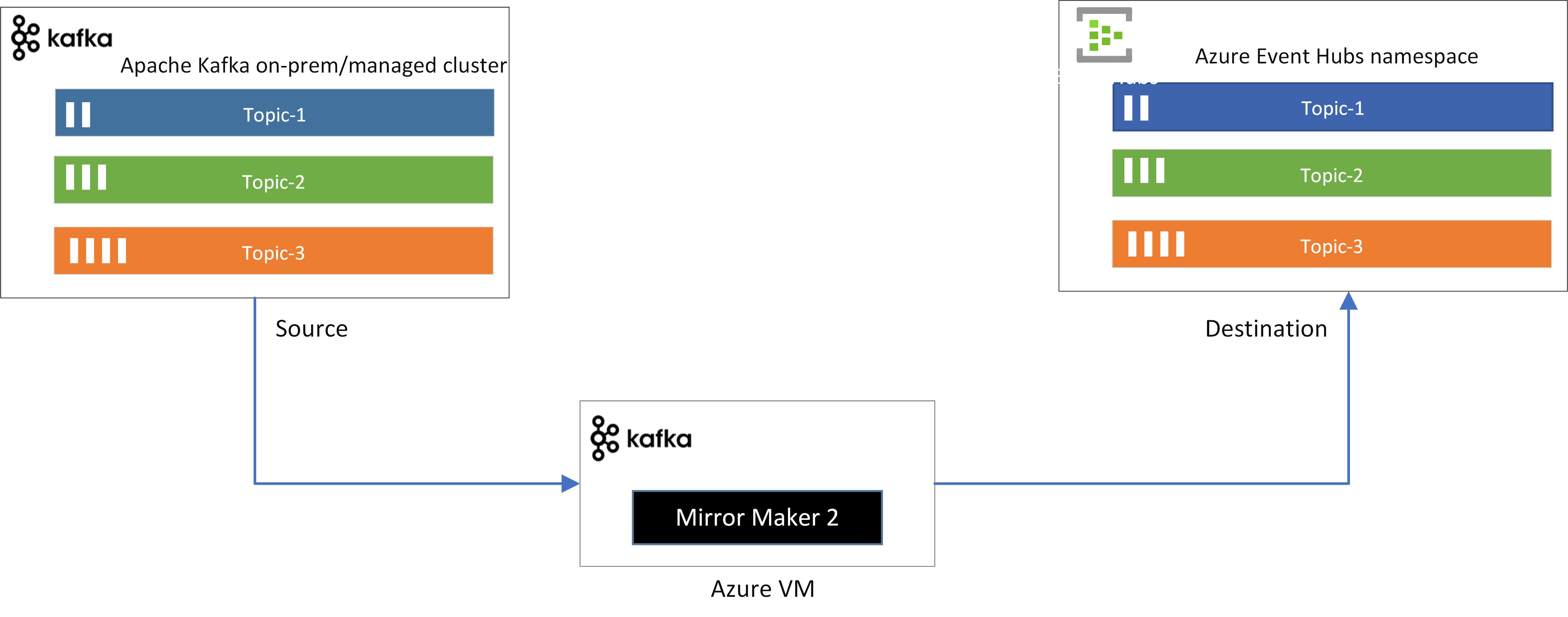
Nota
Questo esempio è disponibile su GitHub
In questa esercitazione apprenderai a:
- Creare uno spazio dei nomi di Hub eventi
- Configurare o usare un cluster Kafka esistente
- Configurare Kafka Mirror Maker 2
- Eseguire Kafka Mirror Maker 2
Introduzione
Apache Kafka MirrorMaker 2.0 (MM2) è progettato per semplificare il mirroring o la replica degli argomenti da un cluster Kafka a un altro. Mirror Maker usa il framework Kafka Connect per semplificare la configurazione e il ridimensionamento. Per informazioni più dettagliate su Kafka MirrorMaker, vedere la guida Kafka Mirroring/MirrorMaker (Mirroring Kafka/MirrorMaker).
Poiché Hub eventi di Azure è compatibile con il protocollo Apache Kafka, è possibile usare Mirror Maker 2 per replicare i dati tra un cluster Kafka esistente e uno spazio dei nomi di Hub eventi.
Mirror Maker 2 rileva dinamicamente le modifiche agli argomenti e garantisce che le proprietà degli argomenti di origine e di destinazione vengano sincronizzate, inclusi offset e partizioni. Può essere usato per replicare i dati in modo bidirezionale tra il cluster Kafka e lo spazio dei nomi di Hub eventi.
Prerequisiti
Per completare questa esercitazione, accertarsi di avere:
- Leggere con attenzione l'articolo Hub eventi per Apache Kafka.
- Una sottoscrizione di Azure. Se non se ne dispone, creare un account gratuito prima di iniziare.
-
Java Development Kit (JDK) 1.7+
- In Ubuntu eseguire
apt-get install default-jdkper installare JDK. - Assicurarsi di impostare la variabile di ambiente JAVA_HOME in modo che faccia riferimento alla cartella di installazione di JDK.
- In Ubuntu eseguire
-
Scaricare e installare un archivio binario Maven
- In Ubuntu è possibile eseguire
apt-get install mavenper installare Maven.
- In Ubuntu è possibile eseguire
-
Git
- In Ubuntu è possibile eseguire
sudo apt-get install gitper installare Git.
- In Ubuntu è possibile eseguire
-
Distribuzione di Apache Kafka
- Scaricare la distribuzione di Apache Kafka preferita (che deve contenere la distribuzione di Mirror Maker 2).
Creare uno spazio dei nomi di Hub eventi
Per l'invio e la ricezione da qualsiasi servizio Hub eventi è richiesto uno spazio dei nomi di Hub eventi. Vedere Creazione di un hub eventi per istruzioni su come creare uno spazio dei nomi e un hub eventi. Assicurarsi di copiare la stringa di connessione di Hub eventi per usarla in seguito.
Clonare il progetto di esempio
Ora che si dispone di un stringa di connessione di Hub eventi, clonare il Hub eventi di Azure per il repository Kafka e passare alla mirror-maker-2 sottocartella:
git clone https://github.com/Azure/azure-event-hubs-for-kafka.git
cd azure-event-hubs-for-kafka/tutorials/mirror-maker-2
Configurare o usare un cluster Kafka esistente
Se non si dispone di un cluster Kafka esistente, usare la guida introduttiva di Kafka per configurare un cluster Kafka con le impostazioni desiderate (o usare un cluster Kafka esistente). A scopo di test, è anche possibile creare un paio di argomenti nel cluster Kafka appena creato e pubblicarvi i dati.
Se si dispone già di un cluster Kafka esistente in locale o in un servizio cloud Kafka gestito, è possibile usarlo per replicare i dati esistenti in Hub eventi.
Configurare Kafka Mirror Maker 2
La distribuzione di Apache Kafka include connect-mirror-maker.sh script in bundle con la libreria Kafka che implementa un cluster Mirror Maker 2 distribuito. Gestisce i ruoli di lavoro Connect internamente in base a un file di configurazione. Il driver MirrorMaker internamente crea e gestisce coppie di ogni connettore: MirrorSource Connector, MirrorSink Connector, MirrorCheckpoint Connector e MirrorHeartbeat Connector.
Per configurare Mirror Maker 2 per replicare i dati, è necessario aggiornare il file
kafka-to-eh-connect-mirror-maker.propertiesdi configurazione di Mirror Maker 2 per definire la topologia di replica.kafka-to-eh-connect-mirror-maker.propertiesNel file di configurazione definire gli alias del cluster che si prevede di usare per il cluster Kafka (origine) e Hub eventi (destinazione).# cluster aliases clusters = source, destinationSpecificare quindi le informazioni di connessione per l'origine, ovvero il cluster Kafka.
source.bootstrap.servers = your-kafka-cluster-hostname:9092 #source.security.protocol=SASL_SSL #source.sasl.mechanism=PLAIN #source.sasl.jaas.config=<replace sasl jaas config of your Kafka cluster>;Specificare le informazioni di connessione per la destinazione, ovvero lo spazio dei nomi di Hub eventi creato.
destination.bootstrap.servers = <your-enventhubs-namespace>.servicebus.windows.net:9093 destination.security.protocol=SASL_SSL destination.sasl.mechanism=PLAIN destination.sasl.jaas.config=org.apache.kafka.common.security.plain.PlainLoginModule required username='$ConnectionString' password='<Your Event Hubs namespace connection string.>';Abilitare il flusso di replica dal cluster Kafka di origine allo spazio dei nomi di Hub eventi di destinazione.
source->destination.enabled = true source->destination.topics = .*Aggiornare il fattore di replica degli argomenti remoti e degli argomenti interni creati da Mirror Maker nella destinazione.
replication.factor=3 checkpoints.topic.replication.factor=3 heartbeats.topic.replication.factor=3 offset-syncs.topic.replication.factor=3 offset.storage.replication.factor=3 status.storage.replication.factor=3 config.storage.replication.factor=3Copiare
kafka-to-eh-connect-mirror-maker.propertiesquindi il file di configurazione nella directory di configurazione della distribuzione Kafka ed eseguire lo script Mirror Maker 2 usando il comando seguente../bin/connect-mirror-maker.sh ./config/kafka-to-eh-connect-mirror-maker.propertiesAl termine dell'esecuzione dello script, verranno visualizzati gli argomenti e gli eventi Kafka che vengono replicati nello spazio dei nomi di Hub eventi.
Per verificare che gli eventi vengano inviati a Hub eventi abilitati per Kafka, controllare le statistiche di ingresso nel portale di Azure o eseguire un consumer in Hub eventi.
Esempi
Vedere gli esempi seguenti in GitHub:
Se si ospita Apache Kafka in Kubernetes usando l'operatore XAMLF Strimzi, è possibile usare l'esempio Strimzi Mirror Maker 2 per Hub eventi.
Passaggi successivi
Per altre informazioni su Hub eventi di Azure per Kafka, vedere gli articoli seguenti: